¿Cómo transferir datos de Samsung a Samsung S20?: 3 soluciones inteligentes

Escrito por Alfonso Cervera |
“Tengo un nuevo Samsung S20 y me gustaría transferir datos de mi actual S8 a él, pero no puedo encontrar ninguna solución fiable. ¿Alguien puede decirme cómo transferir archivos de Samsung a Samsung”
Si también tienes un nuevo teléfono inteligente Samsung, entonces puede que también te encuentres con un problema como este. Puede que pasar de un teléfono inteligente a otro sea un trabajo tedioso si no se utiliza la herramienta adecuada. La buena noticia es que hay varias aplicaciones que pueden ayudarte a transferir datos de Samsung a Samsung S20 en minutos.
Para ayudarte a hacer lo mismo, he encontrado tres soluciones diferentes en esta guía. Sin ningún tipo de preámbulo, procedamos y aprendamos a transferir archivos de Samsung a Samsung sin esfuerzo:

Parte 1: ¿Cómo transferir datos de Samsung a Samsung S20 a través del Smart Switch de Samsung?
Smart Switch es la solución oficial desarrollada por Samsung para ayudarnos a pasar datos a un nuevo teléfono Samsung desde un Android o iOS existente. Dado que ambos teléfonos Samsung funcionarían en la misma plataforma (Android), puede transferir fácilmente la información de Samsung a Samsung.
Esta aplicación de transferencia de Samsung a Samsung está disponible de forma gratuita y puede ayudarle a mover sus fotos, música o videos (archivos sin DRM), contactos, mensajes, registros de llamadas, datos de correo electrónico, aplicaciones, etc.
Aunque Smart Switch puede transferir la mayoría de nuestros datos, tiene algunas dificultades. Por ejemplo, no puede mover música y videos que están restringidos con DRM. Además, los datos de la mayoría de las aplicaciones se perderían durante el proceso.
Si utiliza WhatsApp, deberá hacer una copia de seguridad por separado y luego restaurar los datos. Sin embargo, si quieres intentarlo, sigue estos pasos para transferir datos de Samsung a Samsung S20.
- En primer lugar, instale el Smart Switch de Samsung en su teléfono existente y mientras configura su S20, elija restaurar los datos de un dispositivo existente.
- Seleccione Android como teléfono de origen y marque además qué teléfono es el receptor.

- Asegúrate de que ambos dispositivos estén cerca con su WiFi activado.
- Simplemente espera un rato ya que el dispositivo de envío busca la disponibilidad del teléfono S20. Una vez detectado, puede introducir el código generado una sola vez para conectar ambos teléfonos de forma segura.

- Una vez que los dispositivos estén conectados, puedes seleccionar el tipo de datos que deseas transferir de Samsung a Samsung.
- Acepta los datos entrantes en tu S20 y simplemente espera a que la aplicación de transferencia de datos de Samsung a Samsung complete el proceso.

Parte 2: ¿Cómo transferir los datos del juego de Samsung a Samsung S20?
Al pasar de un teléfono inteligente a otro, a menudo terminamos perdiendo los datos del juego. Esto se debe a que muchas aplicaciones de transferencia de Samsung a Samsung no admiten la transferencia directa de datos de aplicaciones. La buena noticia es que Google ofrece el servicio de Juegos que te permite sincronizar los datos de tus juegos y el progreso. Además, también puedes usar una aplicación de respaldo para transferir los datos del juego.
Método 1: Usar el servicio Google Play Games
Este es el método más simple para aprender a transferir los datos del juego de Samsung a Samsung. Todo lo que tienes que hacer es crear tu perfil de Google Play Games y sincronizar tus datos con él. Más tarde, podrás utilizar la misma cuenta de Google en tu S20 para sincronizar los datos del juego.
- Si no tienes habilitado el servicio Google Play Games en tu teléfono, visita la Play Store e instálalo. Tendrás que crear tu cuenta y sincronizar tus juegos con ella.

- Además, también puedes ir a la configuración de Juegos de tu teléfono para seleccionar cómo deseas sincronizar tus datos.

- Ve a la configuración de la cuenta de Google de tu teléfono y habilita la opción para sincronizar los datos de Play Games. Más tarde, puedes usar la misma cuenta de Google para configurar tu S20 y habilitar la opción de sincronización de datos de Play Games en él también.

Método 2: Copia de seguridad y restauración de datos de la aplicación
Si tienes un dispositivo rooteado, también puedes usar el Helio para hacer una copia de seguridad de los datos de tu aplicación y luego restaurarla. Dado que el proceso para hacer una copia de seguridad de los datos de la aplicación sólo se proporciona para los teléfonos rooteados, lo ideal es que no se recomiende este enfoque. Sin embargo, si tu teléfono está rooteado, puedes usar Helio para respaldar tus datos. Puedes seleccionar la aplicación de juegos que deseas guardar.

Más tarde, puedes instalar el helio en tu S20 también y seleccionar una copia de seguridad para extraer. De esta manera, puedes aprender fácilmente a transferir datos de juegos de Samsung a Samsung sin ninguna pérdida.
Parte 3: ¿Cómo transferir datos del Samsung al Samsung S20 sin ningún esfuerzo?
Como pueden ver, las dos formas mencionadas de transferir datos de Samsung a Samsung S20 pueden ser agotadoras. Si estás buscando una solución de transferencia directa de dispositivo a dispositivo, entonces simplemente dale a MobileTrans una oportunidad. Desarrollado por Wondershare, es un conjunto de herramientas que proporciona varias soluciones para respaldar, restaurar y transferir datos. Ofrece una aplicación dedicada a la transferencia de datos de Samsung a Samsung que mueve todos los datos de un teléfono a otro con un solo clic.
Estas son algunas de las características de MobileTrans:
- • Los usuarios pueden mover sus fotos, videos, música, contactos, registros de llamadas, mensajes, marcadores, aplicaciones, recordatorios, calendario e incluso datos de aplicaciones de un teléfono a otro.
- • Dado que MobileTrans es compatible con más de 6.000 dispositivos diferentes, no tendrás ningún problema de compatibilidad. Además de Samsung a Samsung, también admite la transferencia de datos entre diferentes modelos de teléfono de iPhone, LG, HTC, Nokia, Lenovo, Huawei, y más.
- • La interfaz es extremadamente fácil de usar y hay una disposición para seleccionar la categoría de datos que deseamos transferir.
- • Toda la transferencia de datos puede completarse en minutos ya que ambos dispositivos estarían conectados al sistema (transferencia por cable).
- • Además de eso, también nos permite hacer una copia de seguridad de nuestros datos y restaurarlos en cualquier dispositivo. También hay funciones para transferir, hacer copias de seguridad y restaurar los datos de WhatsApp.
Para aprender a transferir archivos de Samsung a Samsung mediante MobileTrans, se pueden seguir los siguientes pasos:
- Inicie la herramienta de transferencia de MobileTrans en su computadora.
- Para empezar, conecte los dos teléfonos Samsung a la computadora mediante cables USB que funcionen e inicie MobileTrans. Desde la pantalla principal, sólo tiene que iniciar la aplicación "Transferencia de teléfono".

- En poco tiempo, ambos dispositivos serán detectados por la aplicación y se proporcionará información de ambos. Asegúrate de que el nuevo teléfono (Samsung S20) esté marcado como el dispositivo de destino. Si no es así, utilice el botón "Voltear" para corregir la posición del teléfono. Aquí también puede ver una amplia gama de categorías de datos que desea transferir. desde aquí, sólo tiene que seleccionar los tipos de datos que desea transferir.

- Después de seleccionar lo que desea transferir (como contactos, mensajes, fotos, etc.), simplemente haga clic en el botón "Inicio". También puedes activar la opción "Borrar datos antes de copiar" para borrar los datos de tu S20 antes del proceso de transferencia.

- ¡Eso es todo! Ahora puedes esperar los próximos minutos, ya que la aplicación de transferencia de Samsung a Samsung moverá los datos seleccionados. Cuando el proceso se complete, se le notificará para que pueda retirar sus dispositivos de forma segura.

¡Para todos, esto es todo! Ahora, conocen tres formas diferentes de transferir datos del Samsung a Samsung S20, lo que hace que puedan pasarlos fácilmente a su nuevo S20 sin pérdida de datos.
Como puedes ver, MobileTrans es una de las mejores formas de transferir información de Samsung a Samsung en minutos. La aplicación es extremadamente fácil de usar y es compatible con todo tipo de datos sin problemas de compatibilidad. También puedes usarlo en tu Windows o Mac para hacer copias de seguridad, restaurar o transferir tus datos como un profesional!
Últimas Tendencias
Artículos populares
Todos los Temas


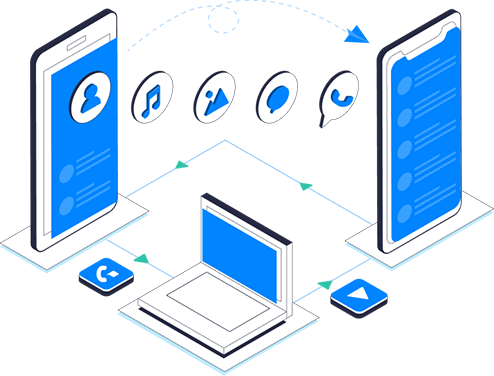



Alfonso Cervera
staff Editor